Cara Menggunakan Low Power Mode di iPad
|
|0
|
Seperti yang diketahui, hingga saat ini fitur Low Power Mode atau Mode Daya Rendah masih belum tersedia bagi pengguna iPad, entah itu iPad biasa, iPad Air, iPad Pro, maupun iPad Mini. Memang cukup sayangkan, padahal fitur Low Power Mode secara signifikan dapat membantu dalam menghemat penggunaan daya baterai.
Namun begitu, fitur yang sampai saat ini eksklusif hanya untuk pengguna iPhone tersebut, tetap dapat kalian rasakan juga di iPad. Bagaimana caranya?
***UPDATE!***
Melalui iPadOS 15 Apple membawa fitur Mode Daya Rendah atau Low Power Mode untuk iPad yang bisa diaktifkan melalui aplikasi Pengaturan > Baterai.
Sangat sederhana, yang akan kita lakukan hanyalah mengatur secara manual pengaturan yang digunakan oleh Low Power Mode ketika diaktifkan. Meskipun tidak sebaik dan selengkap fitur Low Power Mode yang asli, namun cara-cara ini setidaknya dapat juga secara signifikan menghemat baterai pada iPad.
Bagi yang tertarik, langsung saja simak ulasannya berikut ini.
Kurangi Waktu Kunci Otomatis Layar
Saat Low Power Mode diaktifkan, secara otomatis waktu layar untuk terkunci secara otomatis akan dikurangi ke waktu terendah. Di iPhone sendiri waktu kunci otomatis dapat diatur hingga paling singkat ke 30 detik. Namun di iPad waktu tersingkat yang bisa kalian dapatkan hanyalah 2 Menit.
Sama seperti di iPhone, untuk mengatur waktu Kunci-Otomatis di iPad langsung saja buka aplikasi Pengaturan (Settings) > Tampilan & Kecerahan (Display & Brightness) > Kunci-Otomatis (Auto-Lock).
Nonaktifkan Segarkan App di Latar (Background App Refresh)
Segarkan App di Latar atau Background App Refresh, berfungsi untuk mengizinkan aplikasi untuk menyegarkan atau mengambil konten di latar belakang (bahkan ketika aplikasi sedang tidak dijalankan). Menonaktifkan fitur ini dapat secara Signifikan menghemat penggunaan baterai.
Tambahan ini tidak termasuk dalam fitur yang dinonaktifkan oleh Low Power Mode, namun dapat membantu iPad dalam menghemat pengguanaan baterai.
Silakan nonaktifkan Segarkan App di Latar melalui aplikasi Pengaturan (Settings) > Umum (General) > Segarkan App di Latar (Background App Refresh) lalu pilih Mati (Off).
Nonaktifkan Push dan Fetch Mail
Push dan Fetch berfungsi untuk menerima, mengambil, dan menyegarkan (melakukan pengecekan) terhadap email baru. Terkhusus untuk "Fetch", iPad sendiri akan mengambil informasi email baru berdasarkan jadwal yang telah ditentukan.
Fitur tersebut secara tidak langsung dapat menguras penggunaan baterai secara signifikan. Untuk menoanktifkan fitur tersebut silakan masuk ke aplikasi Pengaturan (Settings) > Mail > Akun (Accounts) > Fetch Data Baru (Fetch New Data).
Jika sudah silakan nonaktifkan menu "Push", lalu atur setiap email entah itu iCloud, Calender, atau layanan email yang kalian gunakan, dari Fetch ke Manual.
Gunakan Kecerahan-Otomatis (Auto-Brightness)
Menggunakan kecerahan layar yang teralu terang terus-menerus dapat berdampak besar pada penggunaan baterai. Dengan menggunakan fitur Kecerahan-Otomatis, iPad akan menyesuaikan cahaya pada layar yang tepat (tidak terlalu terang / gelap) sesuai dengan kondisi pencahayaan sekitar. Hal ini secara tidak langsung dapat membantu menghemat penggunaan baterai.
Untuk mengatur atau mengaktifkan fitur Kecerahan-Otomatis, langsung saja buka aplikasi Pengaturan (Settings) > Aksesbilitas (Accessibility) > Layar & Ukuran Teks (Display & Text Size) lalu aktifkan menu Kecerahan-Otomatis (Auto-Brightness).
Nonaktifkan Backup Otomatis Foto
Meskipun Backup foto cukup penting untuk memastikan cadangan foto di iPad kalian tersimpan dengan baik ke layanan iCloud, untuk menghemat pengguaan baterai, kalian dapat menonaktifkan sementara fitur Backup otomatis ini.
Caranya langsung saja buka aplikasi Pengaturan (Settings) > Foto (Photos) lalu nonaktifkan Foto iCloud (iCloud Photos).
Tambahan Lainnya...
Tambahan ini tidak termasuk dalam fitur yang dinonaktifkan oleh Low Power Mode, namun dapat membantu iPad dalam menghemat pengguanaan baterai.
- Nonaktifkan Konektivitas yang sedang tidak digunakan (contoh: bluetooth)
- Nonaktifkan Auto-Update iPadOS (Pengaturan > Umum > Pembaruan Perangkat Lunak)
- Nonaktifkan Dengarkan "Hey Siri" (Pengaturan > Siri & Pencarian)
- Nonaktifkan Saran Siri (Pengaturan > Siri & Pencarian)
- Hindari menggunakan iPad pada suhu ruangan yang cukup panas
- Kurangi Volume iPad ketika mendengarkan musik, menyaksikan video, atau bermain game
Nah dengan menerapkan cara-cara di atas, seharusnya iPad kalian akan jauh lebih hemat baterai dari sebelumnya. Meski salah ada beberapa fitur dari Low Power Mode yang saat ini mungkin tidak dapat diterapkan secara manual seperti, pengurangan kecerahan layar maksimal dan juga pembatasan performa maksimal.
Bagi yang sering menggunakan Low Power Mode di iPhone, kita berharap saja Apple akan memberikan fitur Low Power Mode juga untuk iPad dimasa yang akan datang. Sampai harapan itu terjadi, sementara kalian dapat menerapkan cara-cara diatas.


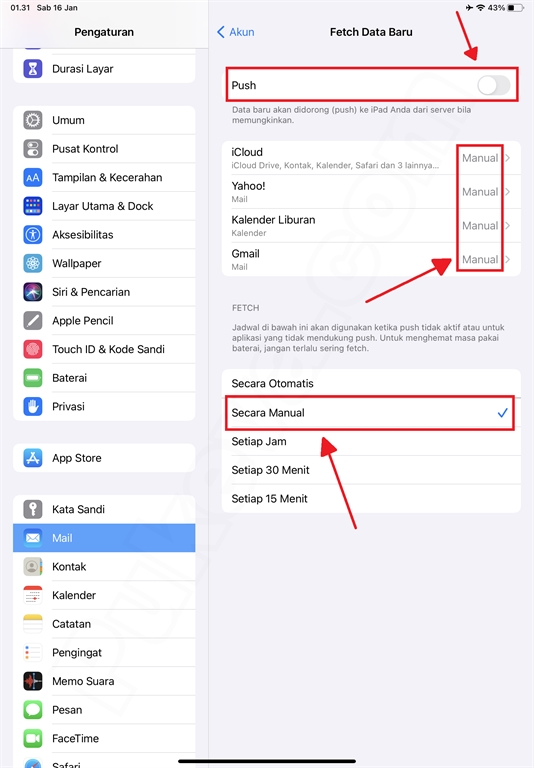

No comments:
Post a Comment
Komentar akan dimoderasi untuk mencegah SPAM.